 E-mail
E-mail
| Barra de escritorio: | ||
| Ubicación: | /boot/system/preferences/E-mail | |
| Configuraciones: | ~/config/settings/Mail/* |
Haiku incluye un sistema que obtiene el correo electrónico regularmente mediante un servicio de correo (también conocido como mail_daemon) y guarda cada correo como un archivo de texto individual. Analiza el correo y rellena sus atributos con toda la información necesaria en la cabecera, como por ejemplo los campos De, Para, Asunto, y su estado de lectura. Ahora ya puede ser consultado por usted o por cualquier aplicación. Este sistema hace que cambiar de clientes de correo sea sencillo, ya que todos los datos y configuraciones permanecen iguales.
La configuración se realiza desde el panel de preferencias de la aplicación.
 Creación de una cuenta de correo electrónico
Creación de una cuenta de correo electrónico
Empecemos el proceso de configurar una cuenta de correo electrónico..
Se puede comenzar haciendo clic en el botón para crear una cuenta nueva sin nombre. Esto abre una ventana donde se rellena toda la información de la cuenta:
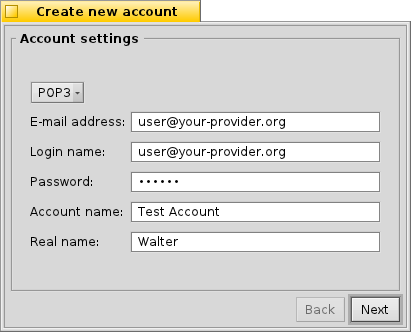
Primero, seleccione la forma en la que obtiene el correo, con o .
Ahora se introduce la dirección de correo electrónico (E-mail Address), nombre de usuario (Login Name) y clave (Password), escriba un nombre para la cuenta (Account Name) que será como se muestre en Haiku, y su nombre real (Real Name).
Si la cuenta es de una de los mayores proveedores de correo electrónico, Haiku ya conoce todos los detalles técnicos como las direcciones IP del servidor y la información se rellena automáticamente. Si ese no es el caso, un clic en (Siguiente) abrirá otra ventana para ingresar esta información manualmente:
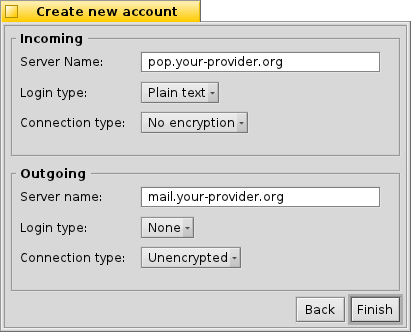
See Google's support page on how to Sign in with app passwords.
 Configuración de cuenta
Configuración de cuenta
Al seleccionar el nombre de una cuenta del listado a la izquierda, puede cambiar algunos ajustes generales:
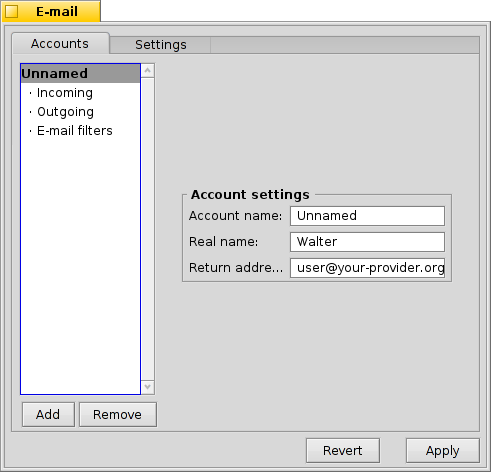
El nombre de cuenta es el nombre que se muestra, por ejemplo, en el listado de cuentas de preferencias de correo. Nombre real es el nombre que alguien ve cuando reciben correo de Ud. Dirección de remitente es la dirección que se utiliza cuando alguien responde a sus mensajes. Normalmente esta es la misma dirección desde la cual ha enviado su correo.
Si le gustaría usar una cuenta de correo para sólo enviar o sólo recibir correo, puede activar/desactivar esa función con un clic derecho sobre el nombre de la cuenta en el listado de la izquierda para establecer esos ajustes.
 Información adicional sobre la configuración para la recepción de mensajes
Información adicional sobre la configuración para la recepción de mensajes
Haga clic en bajo el nombre de su cuenta para configurar cómo se reciben los correos.
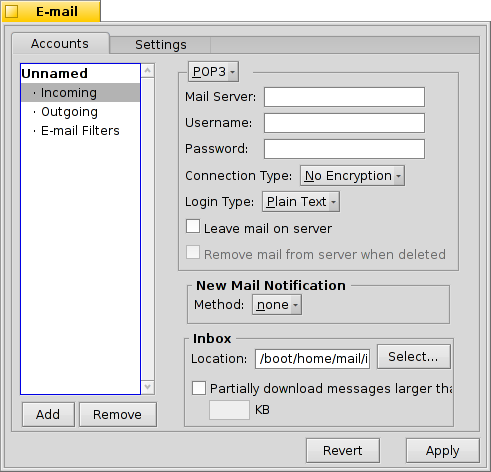
Primero está la dirección del para correos entrantes. Si su proveedor requiere que inicie sesión en un puerto específico, añada la dirección separada por dos puntos (:). Por ejemplo, pop.su-proveedor.org:1400.
Then you enter your login information, Username and Password, and if necessary change Connection type from to and the Login type from the default to for authentication.
Si usa POP3 y recibe correos de esta cuenta desde diferentes computadoras, tal vez querrá activar la opción para (dejar los correos en el servidor) y únicamente (borrar correo del servidor cuando se borre) en carpetas locales.
Si en cambio utiliza IMAP, tiene la opción de (Quitar correo del servidor al borrar) en carpetas locales. Puede especificar para sincronizar únicamente con una carpeta específica y sus subcarpetas.
También, puede optar por sólo (descargar parcialmente mensaje mayores a) un cierto tamaño. Esto sólo obtendrá el encabezado y así podrá decidir si quiere descargar el resto del mensaje, más posibles archivos adjuntos después de ver el asunto y quién lo envió. Esto es muy útil si se tiene una conexión lenta.
Puede cambiar el Destino de su bandeja de entrada (predeterminada: /boot/home/mail/in/), lo cual es útil si quisiera separar los correos de cuentas diferentes dentro de sus propias carpetas. No obstante, las consultas le permiten ordenar las cosas igual de bien.
 Información adicional sobre configuración para el envío de mensajes
Información adicional sobre configuración para el envío de mensajes
Haga clic en debajo de su nombre de la cuenta para seleccionar cómo se enviarán los correos electrónicos.
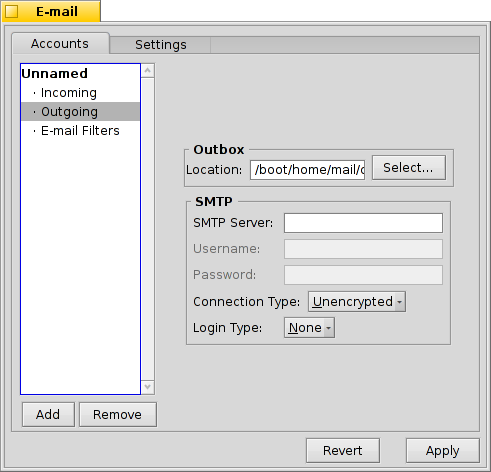
First is the SMTP server address for outgoing mails. As with the incoming server before, you can use a specific port if needed, e.g. mail.your-provider.org:1200 and change Username, Password and Connection type.
Si necesita registrarse, cambie el Login Type a e ingrese el nombre de usuario y contraseña debajo. El otro tipo se usa con proveedores que le requeren comprobar el correo con (POP3 antes que SMTP) para identificarse.
Al igual que con el correo entrante, también puede cambiar la ubicación de su bandeja de salida en Location (Ubicación) (predeterminada: /boot/home/mail/out/).
 Notificaciones y otros filtros de mensajes
Notificaciones y otros filtros de mensajes
Las notificaciones para correos entrantes nuevos y los métodos para ordenar y filtrar mensajes se encuentran en bajo un nombre de cuenta. Puede añadir cualquier cantidad de filtros a ser aplicados uno tras otro y reorganizarlos arrastrandolos a su nueva posición.
Actualmente hay tres que puede añadir. Luego de añadir un filtro, puede seleccionarlo para ver sus opciones.
 Filtro de mensajes no deseados (Spam) AGMS Bayesian
Filtro de mensajes no deseados (Spam) AGMS Bayesian
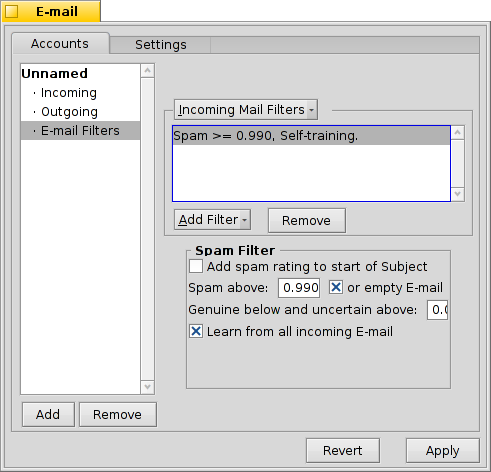
El filtro de spam usa métodos estadísticos para clasificar un correo como no deseado. Asigna un valor entre 0 y 1 a él y se puede decidir cuáles son los límites para un correo genuino y cuáles se considerarán spam.
Puede tener la calificación de spam agregada al inicio del tema.
También, el filtro de spam puede aprender de todo el correo electrónico entrante. Por supuesto, tendrá que enseñarle a diferenciar los positivos falsos y los correos que marque erróneamente como spam. Puede encontrar más cuando abordemos la aplicación Mail.
Junto con el siguiente , será capz de diferenciar automáticamente correos de spam detectados.
 Filtros de reglas
Filtros de reglas
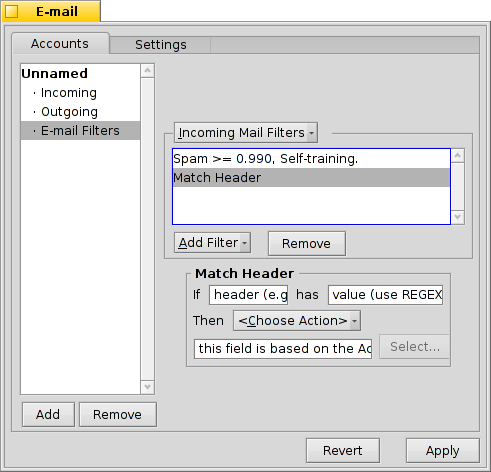
Este filtro compara un encabezado a un patrón de búsqueda y realiza alguna acción de acuerdo a la reglas que establezca.
Con el primer campo de texto se especifica sobre cuáles encabezados se debe hacer la comprobación. Los siguientes están disponibles:
| Nombre del remitente | ||
| Dirección de correo electrónico del remitente | ||
| Su dirección de correo electrónico (una diferente para cada cuenta) | ||
| Dirección a la cual se envían las respuestas | ||
| Fecha y hora en que se ha recibido el mensaje | ||
| Asunto del mensaje | ||
| Direcciones de quieres reciben copias del mensaje | ||
| Nombre de la cuenta de correo electrónico | ||
| Estado actual del mensaje. El estado del mensaje puede ser: "Read" (leido), "Replied" (respondido), "Sent" (enviado), "Forwarded" (transferido), "New" (nuevo) o cualquier otro estado definido por el usuario. Cuando el Servicio de Correo baja un mensaje, su estado inicial será siempre "New" (nuevo), salvo que se lo modifique mediante un filto. | ||
| Prioridad del mensaje definida por el programa de correo electrónico remitente (por ejemplo, "urgente") | ||
| esencialmente lo mismo que "Subject", pero sin cosas como Re: o Fwd: | ||
| dependiendo de cómo lo clasifique el filtro de spam, esto será "empty" (si no se tiene certeza) o contiene la palabra "Genuine" (genuino) o "Spam" | ||
| este es un estimado numérico que el filtro de spam asignó al correo. Se muestra en notación científica, donde 1.065e-12 traslada a 1.065 dividido por 10 a la duodécima potencia, lo cual en este caso se traslada a 0.000000000001065. |
El segundo campo de texto contiene el patrón de búsqueda elegido. Acepta expresiones regulares que le dan mayor flexibilidad, mientras desafortunadamente complica las cosas un poquito. Lea un poco al respecto, vale la pena y los patrones de búsqueda sencillos no son tan complicados después de todo.
Con el menú emergente debajo de él, asigne una acción cuando el patrón concuerde. Puede mover o borrar un correo, seleccionar su estado como "Read" (leído) o cualquier otra cosa o seleccione la cuenta de correo con la que dará respuesta (reply).
 Notificación de nuevos mensajes
Notificación de nuevos mensajes
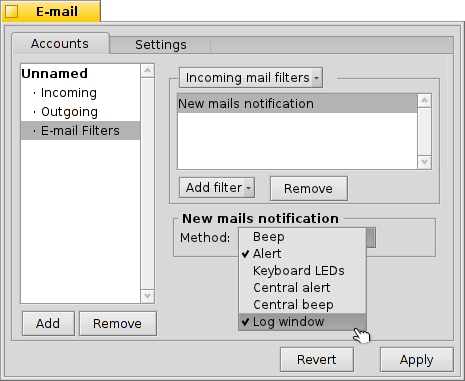
Hay varias maneras que puede escoger para ser notificado de mensajes recién entrantes. Bajo encontrará un número de opciones que también se pueden combinar:
| (ninguno) | Ninguna notificación | |
| (tono) | Reproduce una archivo de sonido del evento "Nuevo correo" en las preferencias de Sonidos para todos los nuevos mensajes | |
| (Alerta) | Muestra una ventana de alerta para cada nuevo mensaje | |
| (LEDs del teclado) | Parpadea algunas LEDs como el indicador de Bloq Mayús | |
| (Alerta central) | Muestra una ventana de alerta para todos los nuevos mensajes | |
| (Tono central) | Reproduce el archivo de sonido del evento "Nuevo correo) establecido en las preferencias de Sonido una vez para nuevo correo. | |
| (Ventana de inicio de de sesión) | Muestra la ventana de inicio de sesión |
 Filtros para mensajes enviados
Filtros para mensajes enviados
Al momento, sólo hay un filtro que lidia con correo saliente: fortune.
Adjuntará una "galleta de la fortuna" sabia o graciosa al azar al final de cada correo antes que se envíe. Puede probarlo escribiendo el comando fortune en una Terminal.
 Configuración del Servicio de Correo
Configuración del Servicio de Correo
Ahora que ha configurado los servidores de correo entrante y saliente (y tal vez algunos filtros también), tiene que decirle al Mail Service que haga toda la comprobación y atractivo de cómo hacer su trabajo.
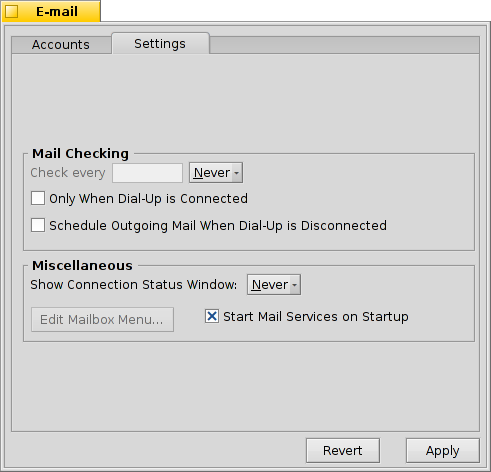
After ticking the checkmark, you can configure the interval at which the account's mail server is probed for new mail.
The Mail Service can trigger notifications that can be set to show up , or .
(editar el menú de correo entrante) abrirá la carpeta /boot/home/config/Mail/Menu Links/. Todas las carpetas o consultas (¡!) o sus enlaces puestos en esta carpeta aparecerán en el menú contextual del icono de bandeja de entrada de la bandeja del Deskbar "Mail Services" (servicios de correo).
From that context menu, you can also , or edit :
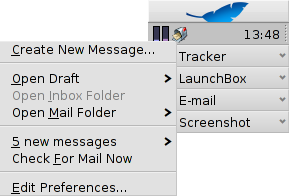
Si mantiene presionada la tecla MAYÚS (SHIFT) cuando invoca el menú contextual, obtendrá opciones adicionales:
| Ofrece un submenú para revisar solamente una cuenta específica | ||
| Le permite enviar correos pendientes sin también revisar si hay nuevos mensajes entrantes | ||
| Cierra toda la infraestructura de correo (servicio mail_daemon) |
El propio icono de buzón de correo muestra si hay mensajes sin leer (estado en "New" o nuevo) cuando hay sobres dentro.